Upotrijebite Android Smartphone za kontrolu emulatora igara
Mobilni Android Freeware Video Igre / / March 18, 2020
Evo kako koristiti Android pametni telefon kao kontroler za emulatore igara.
Ovo će pretpostavka pretpostaviti da ste već uparili telefon i tablet, omogućili i aktivirali pomoću BT kontroler kao aplikacija.
![sshot-2012-02-19- [11-20-25]](/f/7ff7abed5e368a77e42623852a272b83.png)
To sam testirao pomoću CDMA Galaxy Nexusa, Asusovog transformatora i Motorole Droid X. Dva emulatora koja prikazujem jesu Nesoid i Mame4droid.
![sshot-2012-02-19- [11-04-46]](/f/3235ead1d2d06af60601325dd808e6f4.png)
Zapalite Mame4droid. Dodirnite X da biste se riješili ulazne obavijesti tako da u gornjem desnom uglu možete dodirnuti Option. Dodirnite postavke. Dodirnite Definiraj tipke.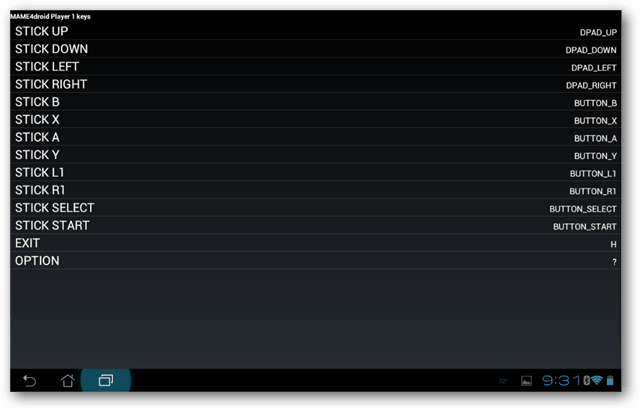
Dodirnite Player 1. Prikazat će se popis pokreta i njihovi gumbi.
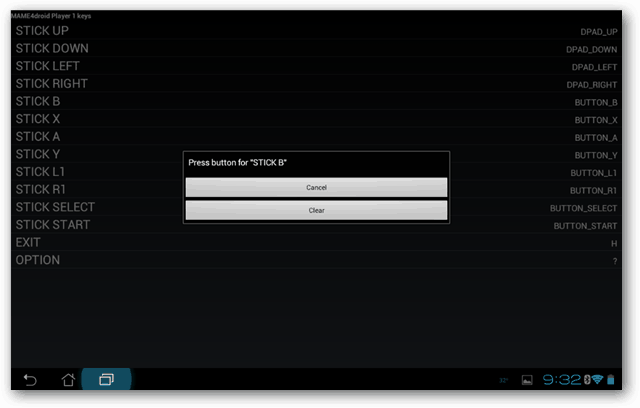
Krenite kroz svaku dok se ne mapiraju svi dodirivanjem pokreta na tabletu, zatim dodirivanjem odgovarajućeg gumba na telefonu.
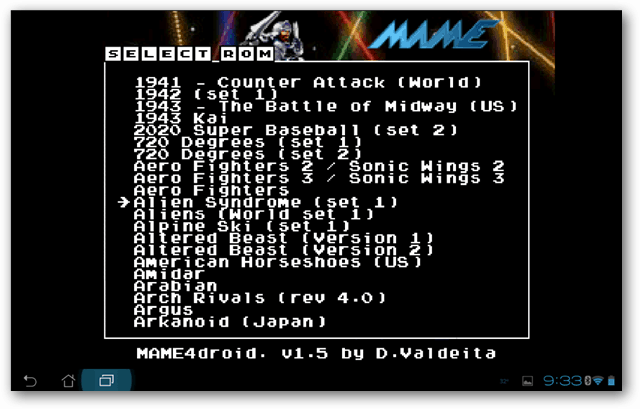
Nakon što završite, dodirnite se tri puta za povratak na odabrani rom zaslon. Odaberite svoju igru po izboru i trebali biste biti spremni igrati se s telefonom kao kontroler. Ogromno zahvaljujući droidbean za izradu ove aplikacije.
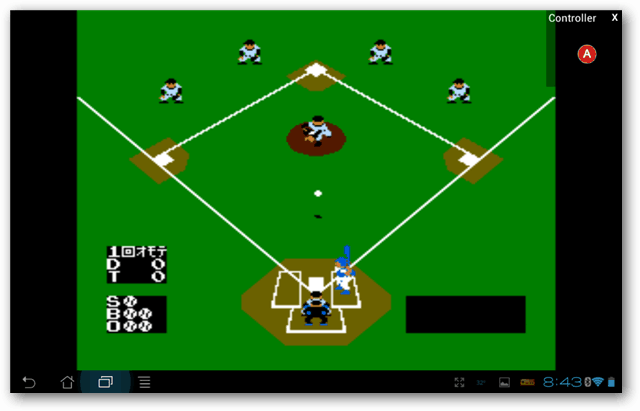
Krenimo kratkim putem pomoću BT kontrolera s Nesoidom. Nesoida više ne možete pronaći na Android Marketu, ali ako ostavite komentar, siguran sam da vam netko može kopiju. Nesoid je, po mom mišljenju, najbolji NES emulator za Android.
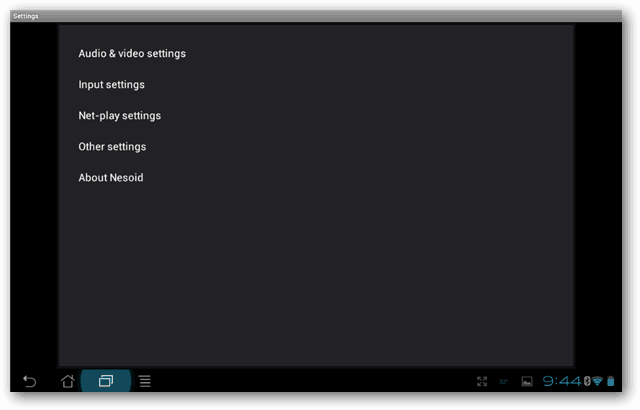
Pokrenite Nesoid, dodirnite tipku izbornika, dodirnite postavke, a zatim dodirnite ostale postavke.
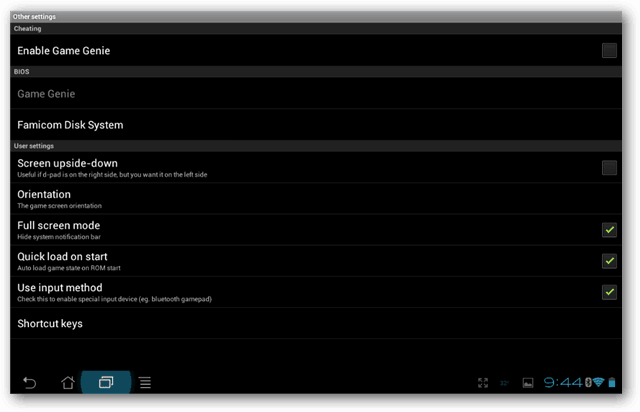
Označite okvir u kojem se koristi Način unosa. To će Nesoidu omogućiti korištenje posebnih uređaja za unos, kao što je Bluetooth gamepad.
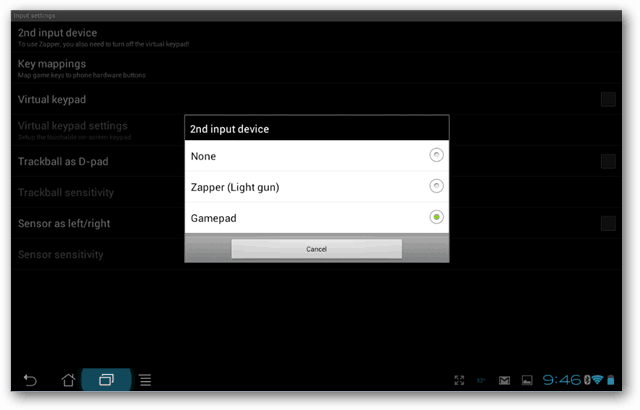
Dodirnite natrag, a zatim tapnite Postavke unosa. Dodirnite 2. uređaj za unos i odaberite Gamepad. Dotaknite Preslikavanje tipki i ispod Pad 1, kao i prije.
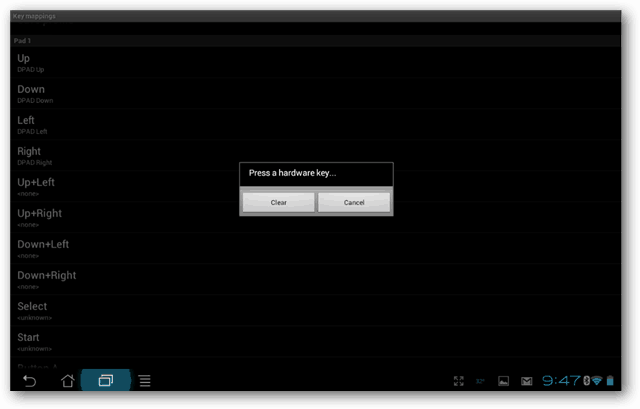
Prođite kroz svaki pokret i dodijelite gumb na kontroleru vašeg pametnog telefona. Iz nekog razloga, moji se ključni zadaci tipki A i gumba B prikazuju kao nepoznati, iako i dalje rade. Pomoću različitog hardvera možete dobiti različite rezultate. Kada završite, budite spremni za igranje nekih igara!
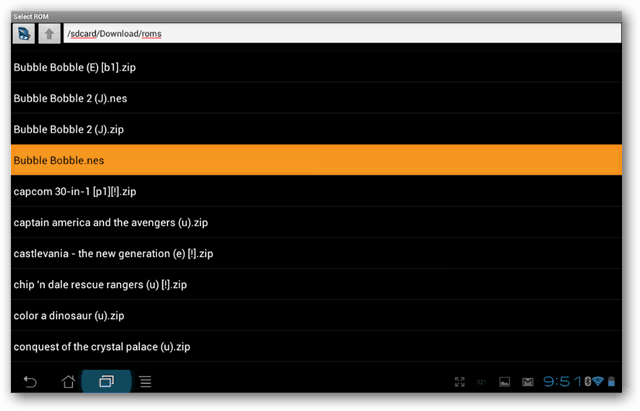
Dodirnite nazad dok ne stignete na zaslon za odabir romske glazbe, pomičite se kroz biblioteku i uključite igru.
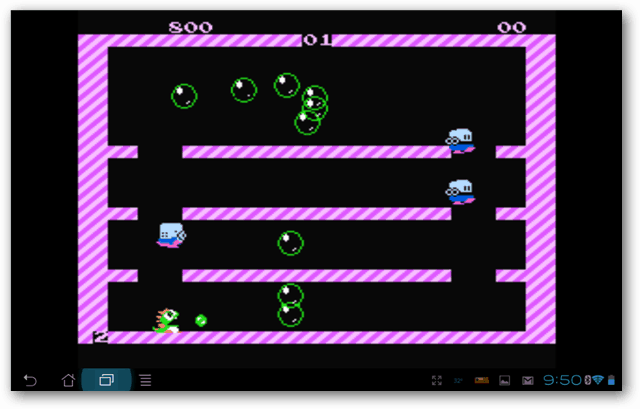
Nekoliko stvari koje treba imati na umu. Što je ljepši hardver, to je bolje iskustvo. Upotreba Galaxy Nexusa kao kontrolera bila je osjetljivija nego što je to bio Droid X.
